Salesforce에 대한 잠재 고객 관리 구성
이 문서에서는 Microsoft AppSource 및 Azure Marketplace에서 제품의 판매 잠재 고객을 처리하도록 Salesforce 시스템을 설정하는 방법을 설명합니다.
메모
Azure Marketplace는 Country 필드의 값 목록과 같이 미리 채워진 목록을 지원하지 않습니다. 계속하기 전에 설정된 목록이 없는지 확인합니다. 또는 HTTPS 엔드포인트 또는 Azure 테이블 구성하여 잠재 고객을 받을 수 있습니다.
Salesforce 시스템 설정
Salesforce에 로그인합니다.
Web-to-Lead 설정으로 이동합니다.
Salesforce 번개 환경을 사용하는 경우:
Salesforce 홈페이지에서 설정을 선택합니다.

설치 페이지에서 플랫폼 도구>기능 설정>마케팅>웹-리드로 이동합니다.
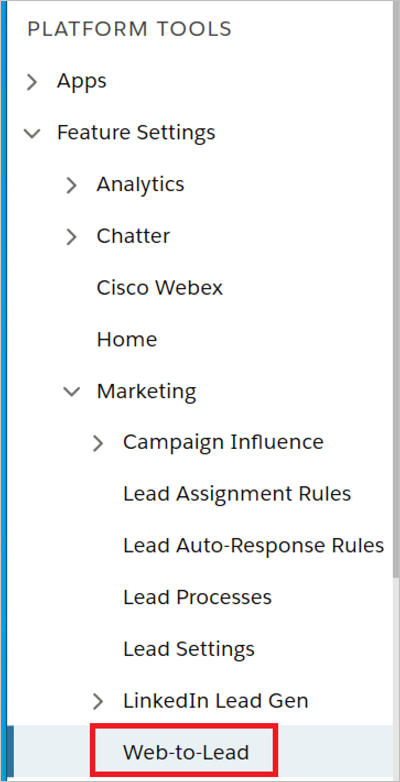
Salesforce 클래식 환경을 사용하는 경우:
Salesforce 홈페이지에서 설정을 선택합니다.

설정 페이지에서 빌드>사용자 지정>잠재 고객 리드>웹-잠재 고객 리드선택합니다.
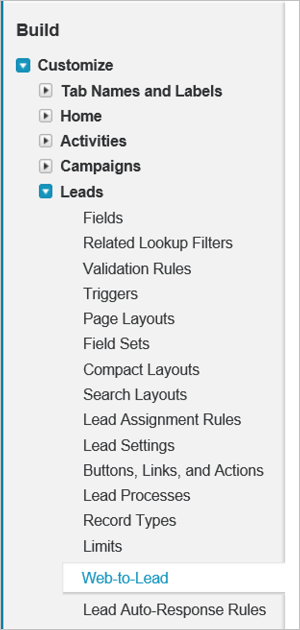
나머지 단계는 두 Salesforce 환경 모두에 대해 동일합니다.
Web-to-Lead 설치 페이지에서 웹-리드 양식 만들기 단추를 선택합니다.
웹-잠재 고객 설정에서, 웹-잠재 고객 양식만들기를 선택합니다.
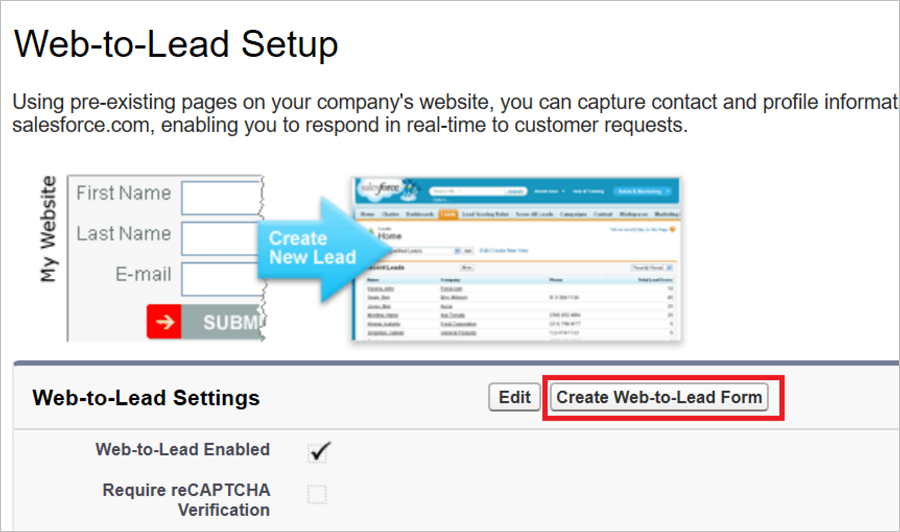
웹-잠재 고객 양식에서,
Include reCAPTCHA in HTML설정이 선택 해제되었는지 확인하고 생성를 선택하세요.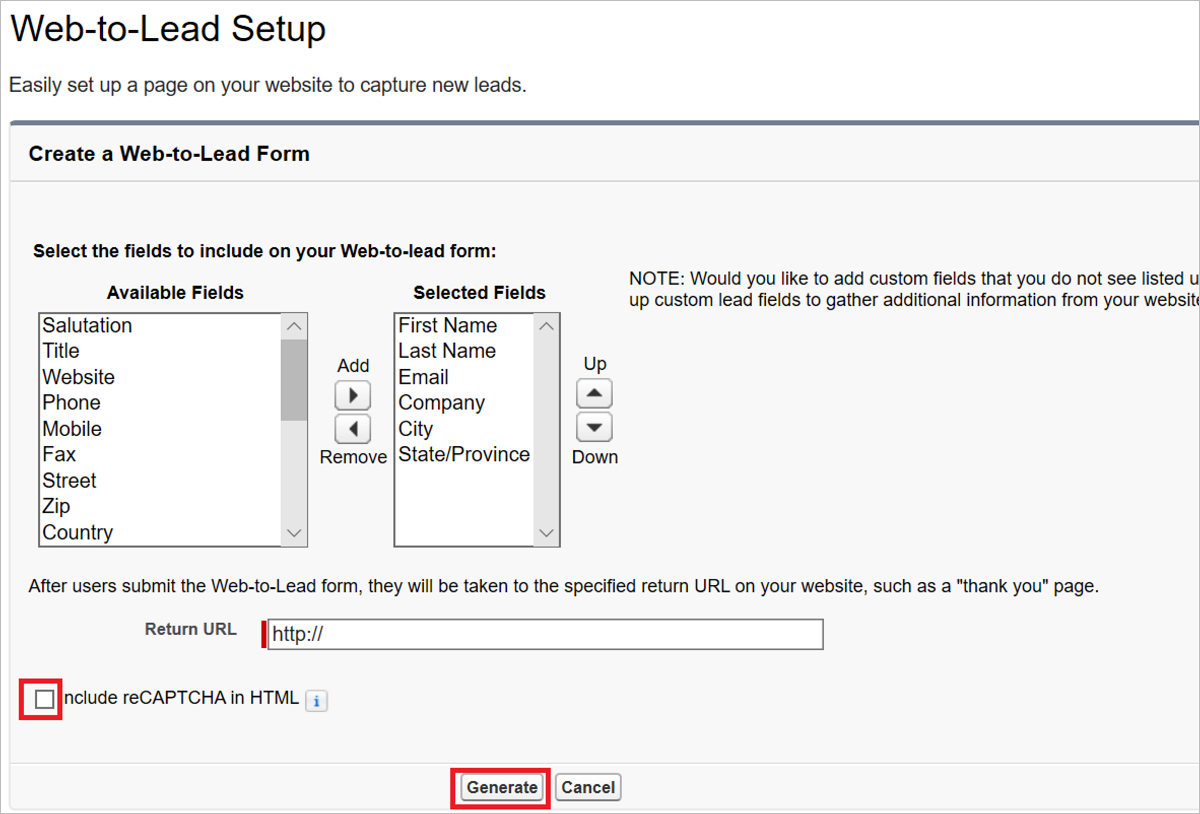 만들기
만들기
일부 HTML 텍스트가 표시됩니다. "oid" 텍스트를 검색하고 HTML 텍스트에서 "oid" 값을 복사하고(따옴표 사이에 있는 텍스트만) 저장합니다. 이 값을 게시 포털의 조직 식별자 필드에 붙여넣습니다.
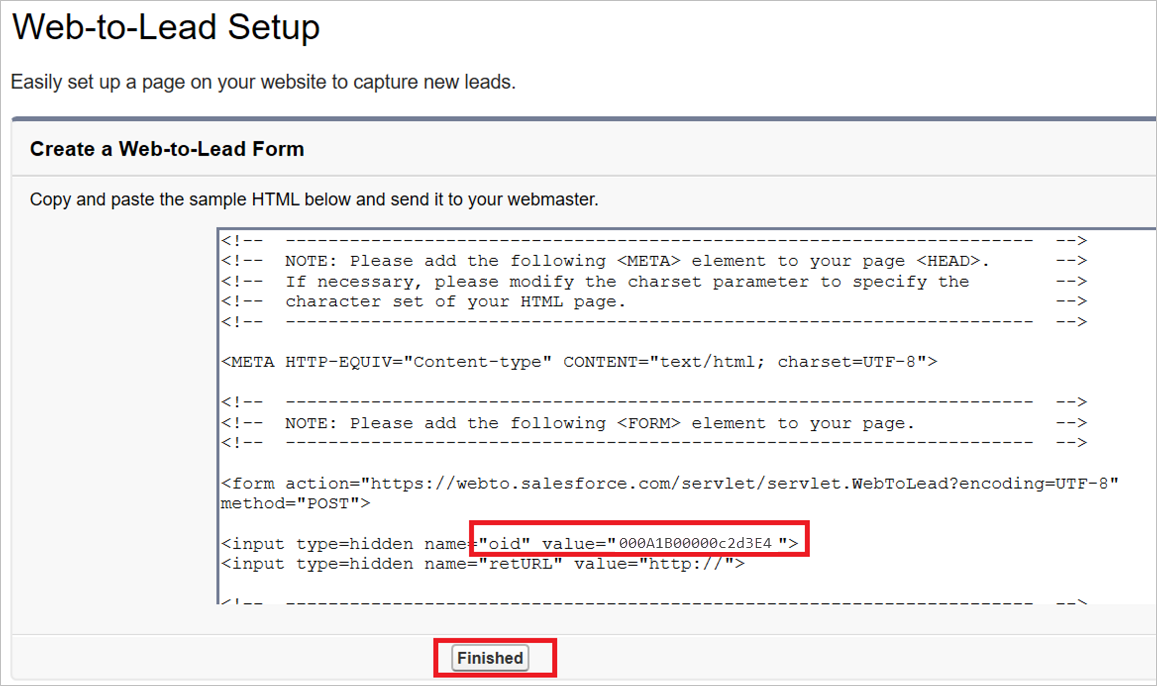
완료선택합니다.
Salesforce에 잠재 고객을 보내도록 오퍼를 구성하십시오.
게시 포털에서 제품에 대한 잠재 고객 관리 정보를 구성할 준비가 되면 다음 단계를 수행합니다.
파트너 센터에 로그인하세요.
제안을 선택하고 제안 설정 탭으로 이동합니다.
잠재 고객 섹션에서 연결를 선택합니다.
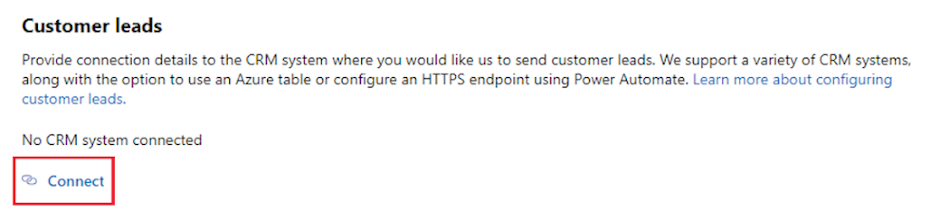
연결 세부 정보 팝업 창에서 리드 목적지로 Salesforce를 선택하고, 생성한 웹 잠재 고객 양식의
oid값을 조직 식별자 필드에 붙여넣습니다.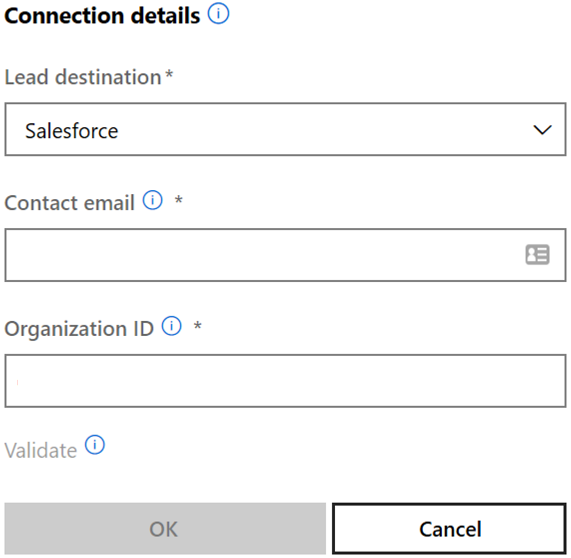
새로운 잠재 고객이 수신될 때 알림을 받아야 하는 회사 내 사용자의 이메일 주소를 연락처 이메일항목에 입력하세요. 여러 전자 메일을 세미콜론으로 구분하여 제공할 수 있습니다.
확인선택합니다.
당신이 잠재 고객 대상에 성공적으로 연결되었는지 확인하려면 유효성 검사을 선택하세요. 성공하면 리드 대상에서 테스트 리더 역할을 맡게 됩니다.
메모
제안의 나머지 구성을 완료하고 이를 게시해야만 해당 제안에 대한 잠재 고객을 받을 수 있습니다.
